Odpojte tiskárnu od počítače a zapojte úzký obdélníkový konec kabelu USB do portu USB na routeru.

Poznámka: Pokud byla tiskárna již nainstalována do všech počítačů, které ji budou používat, když bude připojena k síti, přejděte na Krok 2: Získání informací o tiskovém serveru.
Před připojením tiskárny k tiskovému serveru je důležité nainstalovat ovladače dodané výrobcem tiskárny do všech počítačů, které budou tiskárnu používat.
Připojte tiskárnu USB do jednoho z portů USB v počítači.
Nainstalujte tiskárnu podle pokynů dodaných spolu s tiskárnou.
Ověřte správnou funkci tiskárny vytištěním zkušební stránky.
Vypněte tiskárnu.
Odpojte tiskárnu od počítače a zapojte úzký obdélníkový konec kabelu USB do portu USB na routeru.

Připojte zdroj napájení k tiskárně a zapněte ji.
Spusťte webový prohlížeč. Do řádku pro zadávání umístění nebo adresy zadejte adresu IP 192.168.2.1 a stiskněte klávesu ENTER.
Poznámka: Pokud jste změnili adresu IP routeru, zadejte místo údaje 192.168.2.1 novou adresu IP.
Po zobrazení okna pro zadání uživatelského jména a hesla zadejte vytvořené uživatelské jméno a heslo. Po klepnutí na tlačítko OK se načte stránka s nastavením routeru.
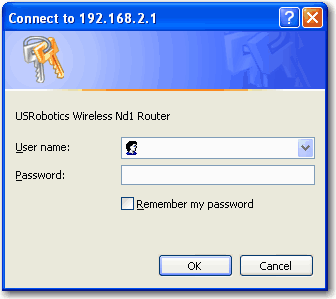
Poznámka: Při prvním připojení ke stránkám s konfigurací routeru nebudete požádáni o přihlášení. Během postupu Průvodce nastavením jste vytvořili uživatelské jméno a heslo pro přihlášení k routeru. Budete je muset používat při každém přihlášení k routeru. U uživatelského jména a hesla se rozlišují malá a velká písmena.
V části Device (Zařízení) na stránce Status (Stav) vyhledejte informace Printer status (Stav tiskárny) a Printer location (Umístění tiskárny).
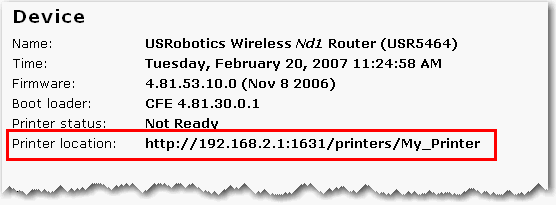
Zapište si adresu Umístění tiskárny. Adresu potřebujete k nastavení tiskárny v počítačích připojených k síti, v níž chcete mít přístup k tiskárně.
Poznámka: Tento postup musíte provést na každém počítači v síti, abyste umožnili tisk pomocí tiskového serveru v routeru.
V systému Windows klepněte na tlačítko Start > Ovládací panely > Hardware a zvuk > Tiskárny.
Klepněte na položku Přidat tiskárnu.
Klepněte na tlačítko Přidat síťovou tiskárnu, bezdrátovou tiskárnu nebo tiskárnu s technologií Bluetooth. Klepněte na tlačítko Další.
Klepněte na tlačítko Požadovaná tiskárna není v seznamu.
Poznámka: Informace o URL rozlišuje malá a velká písmena a je nutné ji zadat přesně tak, jak je uvedena v části Printer Location (Umístění tiskárny) na stránce Status (Stav) routeru. Pokud jste změnili adresu IP routeru, použijte místo údaje192.168.2.1 novou adresu IP.
Vyberte výrobce a model tiskárny. Klepněte na tlačítko OK.
Zobrazí se informace o tiskárně. Klepněte na tlačítko Další.
Poznámka: Jestliže se zkušební stránka nevytiskne, vyhledejte další informace v části Nemohu tisknout na síťové tiskárně připojené k routeru v systému Windows Vista, XP nebo 2000 v kapitole Řešení problémů této příručky.